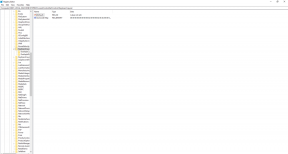Atbloķējiet Bootloader un Root Infinix Zero X Pro, izmantojot Magisk
Literārs Mistrojums / / December 13, 2021
Šajā rokasgrāmatā mēs esam kopīgojuši darbības, kā ļoti vienkāršā veidā atbloķēt sāknēšanas ielādētāju un saknes Infinix Zero X Pro X6810 / X6811, izmantojot Magisk bez TWRP.
Lai sakņotu jūsu Infinix Zero X Pro, mēs izmantosim Magisk, lai ielāpētu sākuma sāknēšanas attēlu un ievietotu to jūsu ierīces sāknēšanas nodalījumā. Tagad, ja jautājat, kāpēc Magisk? Tas ir saknes process bez sistēmas, kas netraucē sistēmas nodalījumus, vienlaikus nodrošinot root piekļuvi. Magisk var arī paslēpt tiešsaistes drošības pasākumus, lai pareizi darbotos lietotnes, piemēram, jebkura bankas lietotne, SafetyNet utt.

Pirms sakņu izveides ierīcē ir jāatbloķē sāknēšanas ielādētājs. Atcerieties, ka, atbloķējot sāknēšanas ielādētāju, ierīces garantija tiek anulēta neatgriezeniski. Tāpēc dariet to pats, GetDroidTips nebūs atbildīgs par jebkāda veida kļūdām vai bojājumiem, kas radušies jūsu tālrunī šīs rokasgrāmatas izpildes vai faila mirgošanas laikā vai pēc tam.
Lapas saturs
- Kas ir Unlock Bootloader?
- Kā atbloķēt sāknēšanas ielādētāju viedtālrunī Infinix Zero X Pro X6810 / X6811
-
Kas ir sakne? (Priekšrocības)
- Sakņošanas priekšrocības:
-
Darbības, lai sakņotu Infinix Zero X Pro X6810/X6811, izmantojot Magisk
- Iepriekšējās prasības
- Nepieciešamās lejupielādes:
- 1. Kā izvilkt un izlabot Boot.image, izmantojot Magisk?
-
2. Darbības, lai instalētu ielāpu sāknēšanas attēlu uz Infinix Zero X Pro
- Darbības, lai pārbaudītu bezsistēmu sakni
Kas ir Unlock Bootloader?
Sāknēšanas ielādētājs ir programma, kas ir pirmā lieta, kas tiek palaists jūsu ierīcē ikreiz, kad IESLĒDZAT ierīci. Tas liek ierīcei palaist atbilstošās programmas, lai tā darbotos nevainojami un nodrošinātu labāku veiktspēju. Turklāt sāknēšanas ielādētājs tiek glabāts lietotājam nepieejamā vietā un tiek glabāts stabilā atmiņā, lai lietotājs nevarētu kavēt failus. Tomēr ir metodes un veidi, ar kuru palīdzību varat droši atbloķēt ierīces sāknēšanas ielādētāju un veikt pielāgotas atkopšanas mirgošanu, lai sakņotu ierīci. Tomēr, lai izvairītos no neatgriezeniskiem tālruņa bojājumiem, noteikti ievērojiet uzticamu rokasgrāmatu un pareizi izpildiet norādītās darbības.
Kā atbloķēt sāknēšanas ielādētāju viedtālrunī Infinix Zero X Pro X6810 / X6811
Izlasiet mūsu pilnīgos norādījumus, lai atbloķējiet sāknēšanas ielādētāju jebkurā Infinix viedtālrunī.
Kas ir sakne? (Priekšrocības)
Viedtālrunis Sakņošanās ir neoficiāls veids, kā nodrošināt administratoram vai superlietotājam piekļuvi jūsu ierīces sistēmai un apakšsistēmai. Tādēļ lietotājs var viegli pielāgot, mainīt, rediģēt vai dzēst sistēmas failus un lietotnes.
Sakņošanas priekšrocības:
- Varat piekļūt visiem failiem savā Infinix Zero X Pro X6810/X6811, pat tiem failiem, kas atrodas tālruņa saknes direktorijā.
- Jūs varat palielināt sava Infinix Zero X Pro veiktspēju, izmantojot overclocking.
- Sakņojot jūs varat palielināt akumulatora darbības laiku pazeminot Infinix Zero X Pro.
- Atinstalējiet Bloatware uz Infinix Zero X Pro.
- Varat bloķēt reklāmas jebkurā Android lietojumprogrammā, piemēram, Youtube un citās ar spēlēm saistītās lietojumprogrammās. Lasīt arī: 5 populārākās Adblock Plus alternatīvas operētājsistēmai Android
- Sakņojot Infinix Zero X Pro, varat skatīt, rediģēt vai dzēst jebkuru sistēmas failu saknes direktorijā.
- Jūs varat instalēt Xposed Framework un daudzi Xposed modulis atbalsts.
Darbības, lai sakņotu Infinix Zero X Pro X6810/X6811, izmantojot Magisk
Izpildiet pilnu padziļinātu rokasgrāmatu, kā arī tālāk norādītās prasības un lejupielādes saites.
Iepriekšējās prasības
- Tālruņa akumulatora jaudai ir jābūt vismaz 60%.
- Saglabājiet a ierīces datu dublējumkopiju vispirms. Tāpēc, ja kaut kas noiet greizi, varat atgūt svarīgos datus.
- Šajā rakstā redzamo attēla failu atbalsta tikai Infinix Zero X Pro modelis. NEMĒĢINIET to mirgot citos modeļos.
- Lai savienotu ierīci ar datoru, jums būs nepieciešams arī dators/klēpjdators un USB kabelis.
- Attiecīgi no apakšas jums vajadzētu lejupielādēt visus nepieciešamos failus, rīkus un draiverus.
Nepieciešamās lejupielādes:
- Lejupielādējiet ADB un Fastboot faili (Windows/MAC)
- Infinix USB draiveri - Lejupielādējiet un instalējiet to savā datorā
- Lejupielādēt citus draiverus: Mediatek VCOM draiveri vai MTK USB draiveri
- Lejupielādējiet un instalējiet SP Flash rīks savā datorā
- Lejupielādēt jaunāko Infinix Zero X Pro X6810/X6811 programmaparatūra
Brīdinājums:
Mēs esam vietnē GetDroidTips, un neuzņemamies atbildību par jebkāda veida kļūdām vai bojājumiem, kas radušies jūsu tālrunī šīs rokasgrāmatas izpildes laikā vai pēc tam, kad izpildāt šo rokasgrāmatu vai mirgojat kādu failu. Jums vajadzētu zināt, ko jūs darāt. Vispirms izveidojiet pilnu dublējumu un turpiniet uz savu risku!
1. Kā izvilkt un izlabot Boot.image, izmantojot Magisk?
- Pirmkārt, jums ir nepieciešams izņemiet sāknēšanas attēlu izmantojot MTK Droid rīks
- Pievienojiet ierīci, izmantojot USB kabeli, un kopējiet tikai boot.img failu no izvilktās mapes ierīces krātuvē
- Palaist Magisk Manager. Kad tiek parādīts uznirstošais logs, kurā tiek prasīts instalēt Magisk, atlasiet INSTALL un vēlreiz izvēlieties instalēt.
- Pieskarieties vienumam “Patch Boot Image File”.

- Pārejiet uz iekšējo atmiņu un atlasiet tālruņa sāknēšanas attēlu, ko pārsūtījāt iepriekš.
- Pagaidiet pāris sekundes. Magisk sāks ielāpot sāknēšanas attēlu.
- Kad sāknēšanas attēls ir izlabots, kopējiet “patched_boot.img” no iekšējās atmiņas un nomainiet to tajā pašā izvilktajā ROM mapē savā datorā.
Tagad varat veikt otro darbību, lai mirgotu ielāpu sāknēšanas attēla failu.
Sludinājumi
2. Darbības, lai instalētu ielāpu sāknēšanas attēlu uz Infinix Zero X Pro
Izpildiet pareizo ceļvedi, lai instalētu Patched Boot Image vietnē Infinix Zero X Pro no tālāk esošās saites:
Rokasgrāmata ielāpu sāknēšanas attēla instalēšanai MediaTek ierīcēDažos gadījumos, ja iepriekš minētā metode nedarbojas jūsu Infinix Zero X Pro, mēģiniet, izmantojot ADB ātrās sāknēšanas metodi.
- Tagad izvelciet ADB un Fastboot rīku, pēc tam pārvietojiet laboto sāknēšanas attēla failu uz to pašu mapi.
- Nospiediet un turiet nospiestu taustiņu Shift + peles labo klikšķi, lai atvērtu komandu logu/PowerShell.
- Pēc tam ievadiet šo komandu, lai mirgotu “patched_boot.img”, lai instalētu Magisk un sakņotu savu Android ierīci:
fastboot flash boot patched_boot.img
- Ierīcēm ar A/B nodalījumu sistēmu ir jāizmanto šādas komandas:
fastboot flash boot_a patched_boot.img fastboot flash boot_b patched_boot.img
Lūdzu, nomainiet [patched_boot.img] ar lejupielādētā sāknēšanas attēla faila nosaukumu, kam seko paplašinājums .img.
- Pagaidiet, līdz mirgošanas process ir pabeigts.
- Visbeidzot, ierakstiet komandu, lai restartētu ierīci.
fastboot atsāknēšana
- Tieši tā.
Darbības, lai pārbaudītu bezsistēmu sakni
- Palaidiet Lietotne Magisk Manager savā ierīcē.
- Tagad, lai pārbaudītu bezsistēmas saknes piekļuvi tālrunī, jūs redzēsit statusa ekrānu. Šeit visām opcijām jābūt zaļām atzīmēm, ja tās ir pareizi sakņotas. Ja jā, tas nozīmē, ka esat veiksmīgi apiets arī Google SafetyNet pasākumu.
Tā tas ir, puiši. Mēs ceram, ka šī rokasgrāmata jums bija noderīga un esat veiksmīgi sakņojis savu Infinix Zero X Pro X6810 / X6811 ierīci. Ja jums ir kādi jautājumi, lūdzu, jautājiet tālāk esošajos komentāros.